Kliknij na obrazek, aby powiększyć.
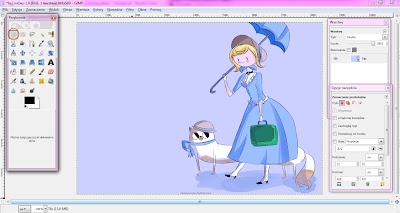
1.Tworzymy
nowy plik o wymiarach : 841 pikseli i 589 pikseli. Wklejamy obrazek,
który ma być w prezentacji. Wybieramy kwadratowe zaznaczanie i
zaznaczamy na obrazie ramkę.
2. Kiedy już zaznaczymy miejsce na ramkę, kolorujemy ją pędzlem.
3. Wybieramy kolor w jakim ma być wnętrze ramki, zaznaczamy niskie krycie (patrz menu po prawej stronie) i kolorujemy cały zaznaczony kwadrat.
4. Ramka jest już pokolorowana. Teraz możemy dodać do niej cień, który ją obramuje. Naciskamy prawy przycisk myszki i wybieramy Filtry>>Światło i cień>>Efekt Xach.
5. Wyświetli nam się powyższe okienko. Wybieramy opcje tak jak w obrazku u góry.
6. Ramka gotowa! Teraz możesz dodać różne brush'y, aby urozmaicić tło. Brush'y można pobrać na wielu stronach internetowych. (w tym np. w Deviantart)
7. Wszystko gotowe, teraz dodajmy tekst. Naciskamy na 'A' w narzędziach po lewej stronie. Wybieramy miejsce, gdzie napis ma się znajdować. Wybieramy czcionkę, kolor i rozmiar, korzystając z okienko po prawej stronie. Możemy także dodać cienia, tym samym sposobem co w punkcie nr. 4. Różne czcionki można pobrać na dafont.com. Aby dodać tekst należy kliknąć z ten zaznaczony kwadracik.
I tak wygląda końcowy efekt! (Kliknij tutaj, aby wykorzystać obrazek do swojej prezentacji)



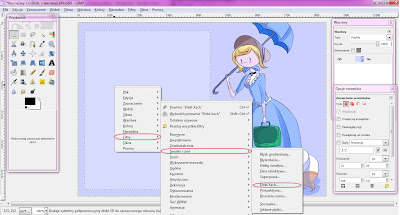




Świetnie .Gosiaa.
OdpowiedzUsuńŚwietne dzięki, wcześniej sb nie radziłam;]
OdpowiedzUsuńŚwietny poradnik, a obrazek sama narysowałaś, czy gdzieś znalazłaś, jeżeli znalazłaś to mogę zapyta gdzie?
OdpowiedzUsuń